Installation
L'application MyQ Roger Client (MRC) est fournie au format .pkg et peut être distribuée sur le réseau en utilisant :
Bureau à distance Apple
Microsoft Intune
Il est également possible d'installer le paquet pendant une session utilisateur, soit via l'assistant d'installation, soit de manière silencieuse via le terminal.
Une fois l'installation terminée, MyQ Roger Client démarre en arrière-plan et l'icône MyQ (Q) apparaît dans la barre de menu en haut à droite de votre écran. MyQ Roger Client se trouve également dans Applications.
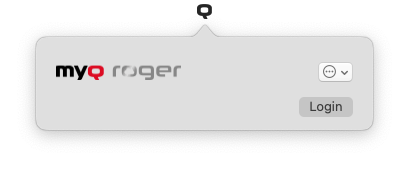
RogerClient.Service s'exécute également en arrière-plan et peut être détecté dans le moniteur d'activité.
Installation via l'assistant d'installation
Pour installer MyQ Roger Client via l'assistant d'installation :
Téléchargez la dernière version disponible du fichier d'installation à partir du portail communautaire MyQ Roger. Vous pouvez également télécharger un programme d'installation préconfiguré pour votre site à partir du serveur Roger. Pour plus d'informations, voir Desktop Clients dans le guide d'administration de MyQ Roger Server.
Exécutez le fichier d'installation.
(Facultatif) Pour personnaliser l'installation, utilisez l'option paramètres d'installation dans le nom du fichier.
La boîte de dialogue de l'assistant de configuration du client MyQ Roger s'ouvre.Cliquez sur Continuer pour démarrer l'installation.
Sur la page de la licence, cliquez sur Continuer pour accepter les termes du contrat de licence du logiciel.
Sur la page Sélection de la destination, sélectionnez la destination où installer MyQ Roger Client. Cliquez sur Poursuivre.
Sur la page Type d'installation, cliquez sur Installer.
Saisissez le mot de passe de l'utilisateur et cliquez sur Installer le logiciel.
Au cours de l'installation, un message contextuel indique que "Installer" souhaite modifier des applications sur votre Mac. Cliquez sur OK.
Une fois l'installation terminée, vous êtes redirigé vers la page de résumé, qui doit indiquer que l'installation a réussi. Cliquez sur Fermer.
Installation silencieuse
Les utilisateurs disposant de droits d'administrateur peuvent installer l'application de manière silencieuse. Téléchargez la dernière version disponible du fichier d'installation, ouvrez le terminal et lancez la commande :
sudo installer -pkg "MyQ Roger Client Mac 2.3(Bundled Drivers)_3_eu_MyQTenant.pkg" -target / -dumplog
Exemple 1
sudo installer -pkg "MyQ Roger Client Mac 2.3(Bundled Drivers)_1_eu_MyQTenant.pkg" -target / -dumplog
Exemple 2
MyQ Roger Client 2.3_eu__Kyocera ECOSYS M2030dn.PPD.pkg
Notez le double trait de soulignement (__) après le paramètre de la région.
Paramètres d'installation
Vous pouvez utiliser les paramètres d'installation pour définir un paquet d'installation préconfiguré de deux manières.
Paramètres dans le nom du fichier du paquet
Spécifier les paramètres d'installation dans le nom du fichier du package. Utilisez cette option pour le déploiement avec Intune pour macOS, l'installation silencieuse et l'installation avec l'assistant d'installation.Paramètres dans le fichier de configuration
L'administrateur de MyQ Roger Server peut spécifier les paramètres d'installation du paquet dans un fichier de configuration. Ce paquet peut alors être téléchargé à partir du serveur. Pour plus d'informations, voir Desktop Clients dans le guide d'administration de MyQ Roger Server.
Paramètres | Description | Utilisation du nom de fichier | Utilisation du fichier de configuration |
|---|---|---|---|
ID RÉGION (obligatoire) | Définit le serveur auquel le client se connecte (UE, US). | _eu |
|
TENANCYNAME | Spécifie le nom du locataire (identifiant). | Mon locataire |
|
PILOTE D'IMPRIMANTE | Spécifie un pilote préinstallé à utiliser par l'imprimante MyQ Roger. Lorsqu'il est réglé sur Par défautHP ou Le système de gestion de l'information du ministère de l'Agriculture et de l'Agroalimentaire est le suivant : _DefaultRicoh, un pilote postscript .ppd personnalisé de macOS est utilisé. Si le paramètre n'est pas défini et que le pilote groupé est inclus, le pilote d'impression universel Kyocera est installé. | Kyocera ECOSYS M2030dn.PPD |
|
PRINTERSPOOLER | Spécifie la méthode de spooling de l'imprimante. 1 (Client Spooling uniquement) 2 (Cloud spooling, avec les méthodes d'authentification Microsoft et Google autorisées dans MRC) 3 (Client et Cloud Spooling) | _1 |
|
DÉSACTIVÉ EN CAS DE DÉFAILLANCE | Active l'impression de secours. 1 (activée, par défaut) 0 (désactivé) S'il est désactivé et que le serveur n'est pas accessible, tous les travaux sont rejetés. | N/A |
|
PRINTERNAME | Définit un nom d'imprimante. Le programme d'installation crée une imprimante portant ce nom. La valeur par défaut est MRC-Printer. | N/A |
|
IMPRESSION EN COULEUR | Définit les options de couleur. Imprimante couleur unique (par défaut) Imprimante N&B à 2 places 3 - Les deux imprimantes | N/A |
|
Exemples de configuration
REGIONID=EU,TENANCYNAME=[TENANT-NAME],PRINTERSPOOLER=1,PRINTERDRIVER="Kyocera ECOSYS M2030dn.PPD"REGIONID=EU,TENANCYNAME=[TENANT-NAME],PRINTERSPOOLER=2,PRINTERDRIVER="DefaultRicoh"REGIONID=US,TENANCYNAME=[TENANT-NAME],PRINTERSPOOLER=3,PRINTERDRIVER="DefaultHP"
Le paramètre TENANCYNAME est techniquement facultatif, mais il est fortement recommandé.
Imprimante et pilote
Pendant l'installation, une imprimante MyQ Roger est créée et est prête à être utilisée pour envoyer des travaux via MRC au serveur MyQ Roger.
Si le paquet d'installation contient les pilotes intégrés et qu'il n'y a pas de valeur définie pour l'attribut
PILOTE D'IMPRIMANTEle pilote d'impression universelle Kyocera est installé.Si le programme d'installation ne contient pas de pilote intégré et qu'aucune valeur n'est attribuée à l'attribut
PILOTE D'IMPRIMANTEun pilote générique par défaut de macOS est utilisé, cependant, ce pilote ne prend en charge que l'impression en noir et blanc.
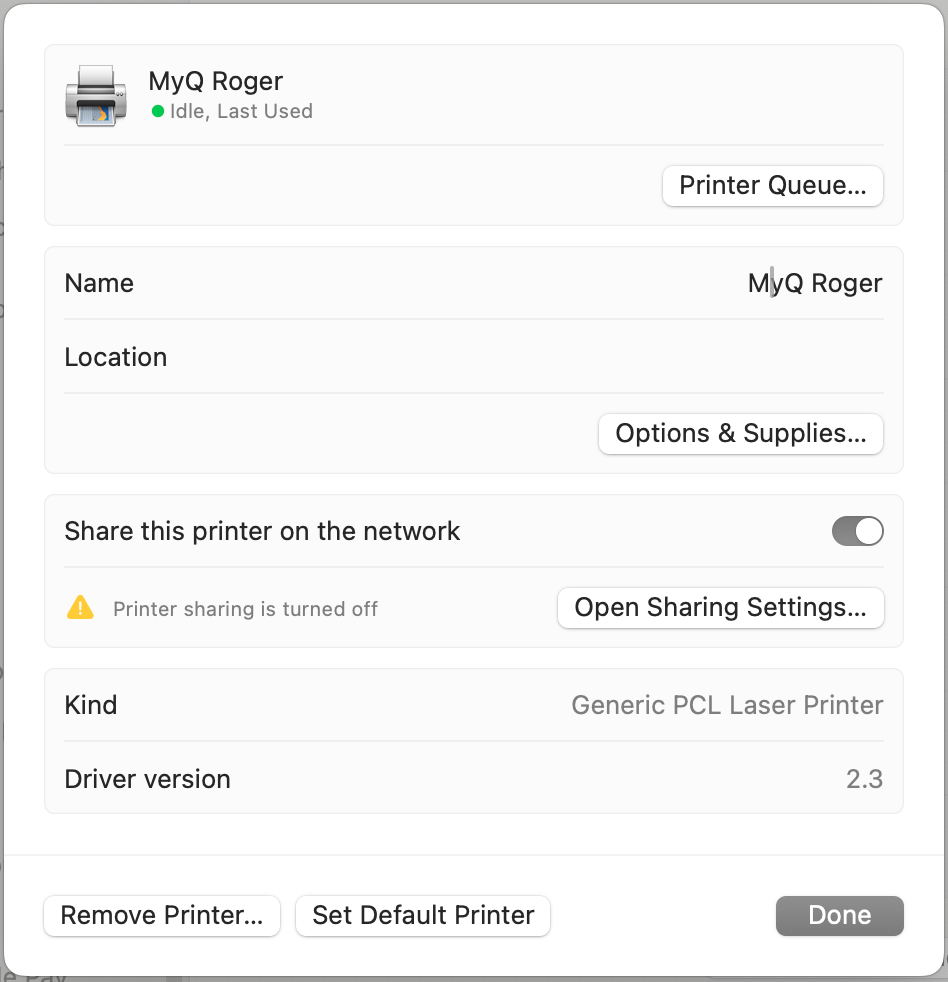
Comment trouver les pilotes installés
Ouvrez un terminal.
Exécuter le
lpinfo -mcommande.Cette commande affiche les pilotes installés :
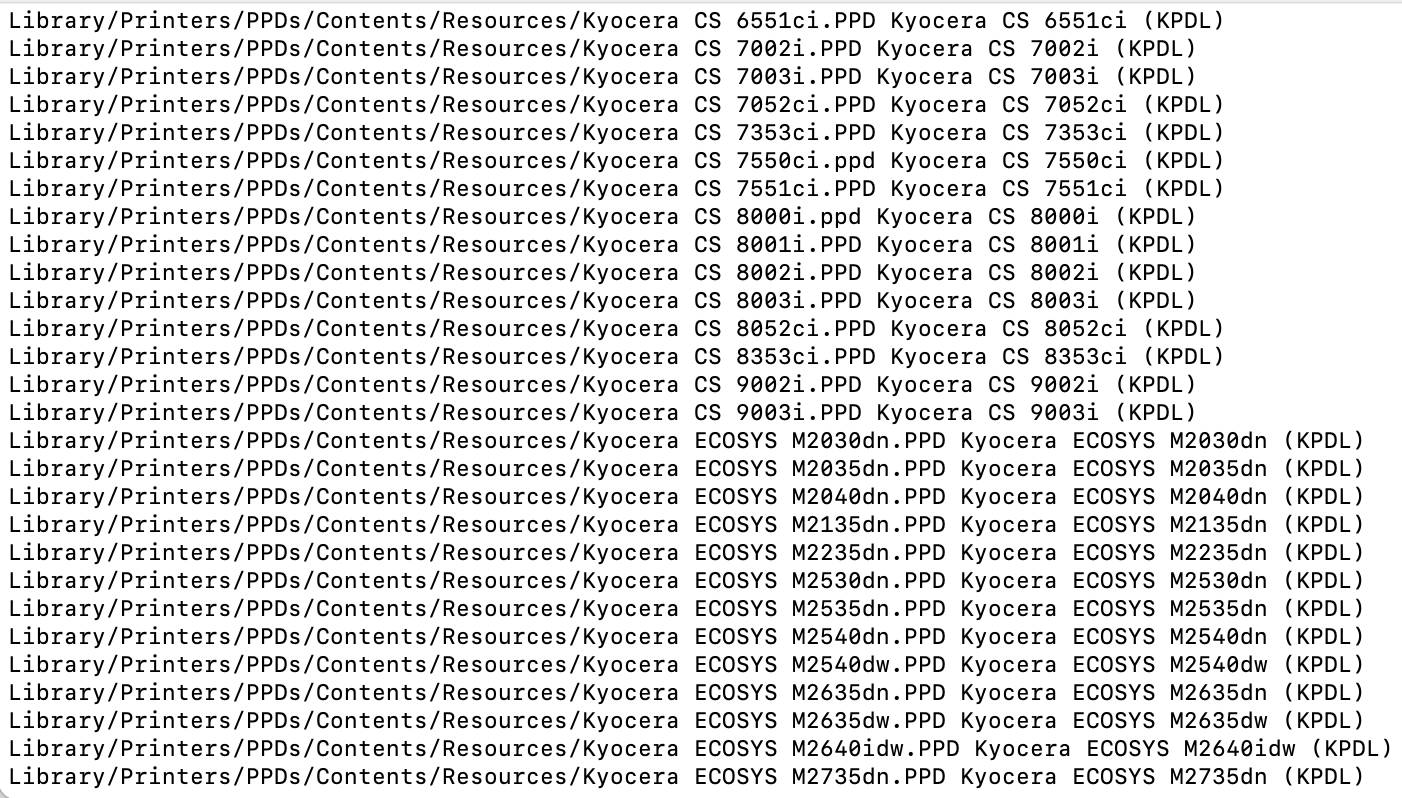
Le programme d'installation n'a besoin que du nom du fichier et de son extension. Par exemple, l'installateur n'a besoin que du nom du fichier, y compris de son extension :
Kyocera ECOSYS M2030dn.PPD
Tous les conducteurs seront recherchés sur place :/Library/Printers/PPDs/Contents/Resources
Par exemple, le programme d'installation se présentera alors comme suit :
MyQ Roger Client 2.3_eu_MyQTenant__Kyocera ECOSYS M2030dn.PPD.pkg
